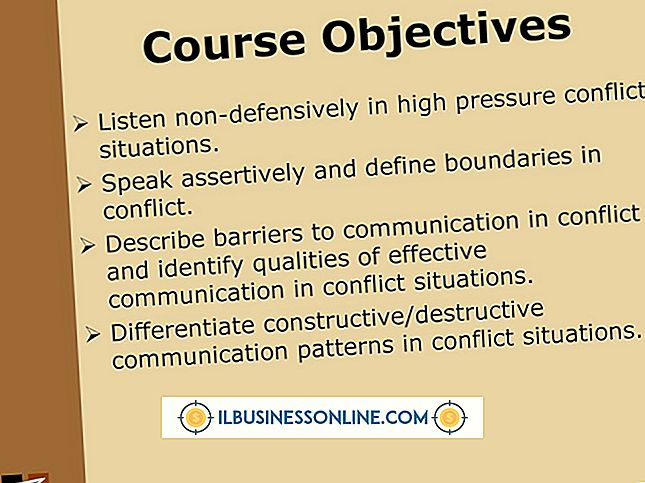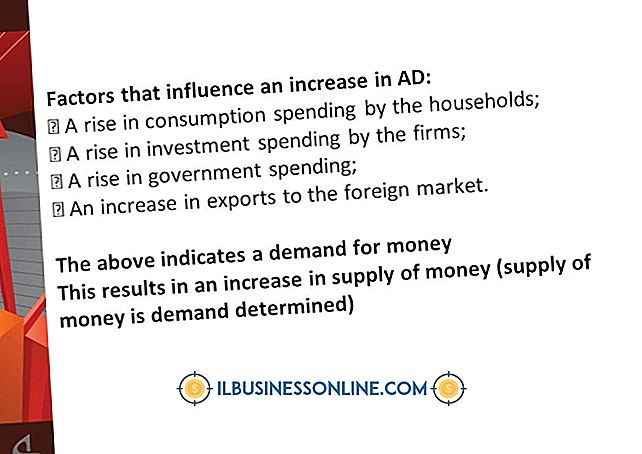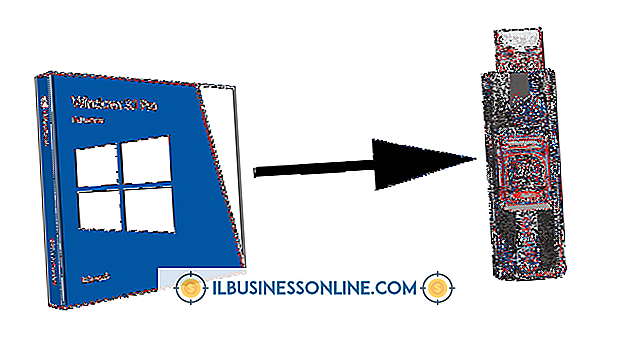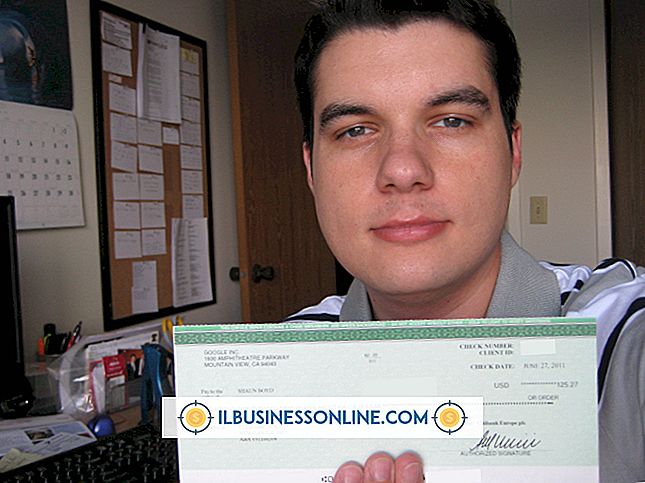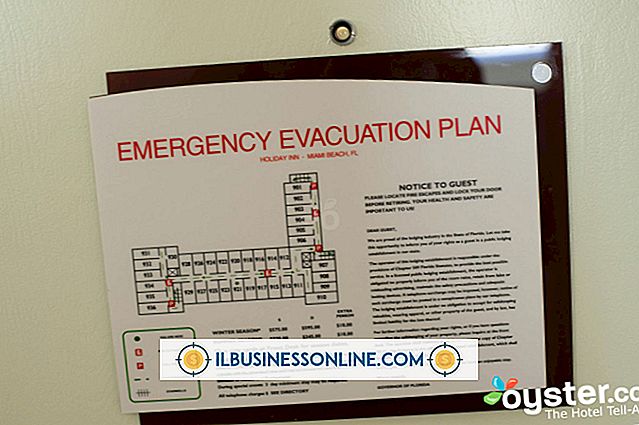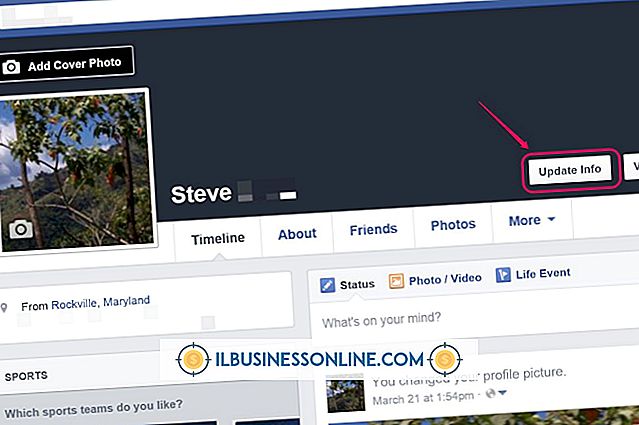Sådan forstørres billeder med Photoshop

Hvis din virksomhed bruger Adobe Photoshop billedredigeringssoftware, er det vigtigt at vide, hvordan du forstørrer billeder. Photoshop har hundredvis af indbyggede værktøjer designet til billedmanipulation, herunder et "Billedstørrelse" værktøj, der er tilgængeligt under menuen "Billede". Brug værktøjet Billedstørrelse til at indtaste nye bredde- og højdeværdier for det billedlag, der aktuelt er aktivt i dit arbejdsområde.
1.
Start Photoshop og klik på "File" og "Open." Photoshop lancerer dialogboksen "Åbn".
2.
Naviger til placeringen på din computer, hvor billedet, du vil forstørre, gemmes. Dobbeltklik på billedet for at åbne det i Photoshop.
3.
Klik på "Billede" på hovedmenuen placeret over toppen af Photoshop-vinduet. En rullemenu vises.
4.
Klik på "Billedstørrelse" i rullemenuen. Dialogboksen "Billedstørrelse" vises og beskriver de aktuelle dimensioner af dit billede.
5.
Klik på afkrydsningsfeltet "Begræns proportioner" i bunden af dialogboksen "Billedstørrelse", hvis du vil have bredden af det forstørrede billede, der forbliver proportional med dets højde.
6.
Klik på rullemenuen ved siden af feltet "Bredde" under overskriften "Dokumentstørrelse" og vælg den måleenhed, du vil bruge, når du forstørrer dit billede. Tilgængelige muligheder omfatter pixel, procent, tommer, centimeter, millimeter, punkter, picas og kolonner.
7.
Indtast en større bredde eller højde i feltet "Bredde" eller "Højde" under overskriften "Dokumentstørrelse" og tryk på "OK" for at forstørre dit billede til disse dimensioner.
Tips
- Klik på "Fil" og "Gem som" for at gemme en kopi af dit forstørrede billede med et nyt navn. Hvis du hellere vil overskrive dit originale billede, skal du klikke på "Fil" og "Gem" i stedet.
- Hvis du er utilfreds med størrelsen af dit forstørrede billede, skal du klikke på "Rediger" og "Fortryd billedstørrelse" umiddelbart efter udførelsen af udvidelsestrinene for at vende tilbage til dit originale billede.